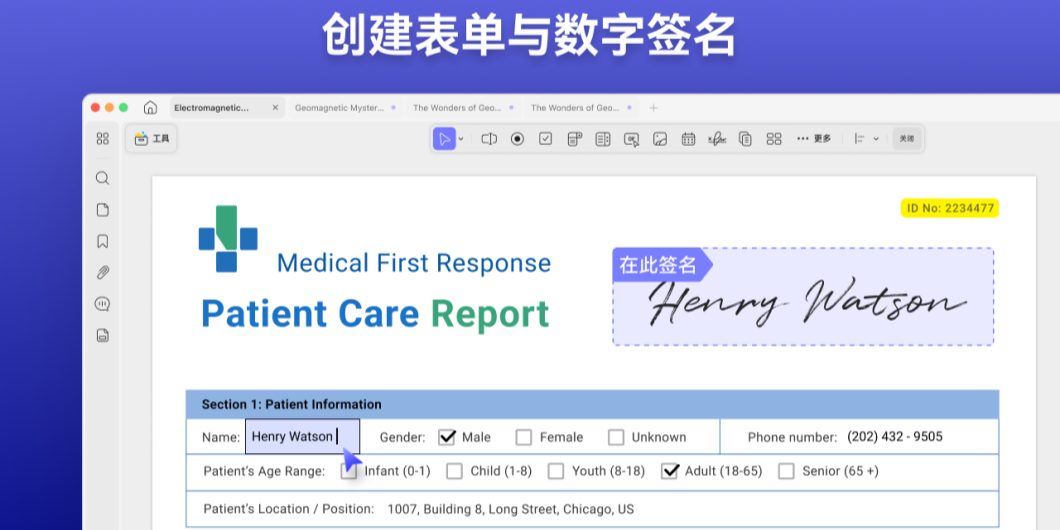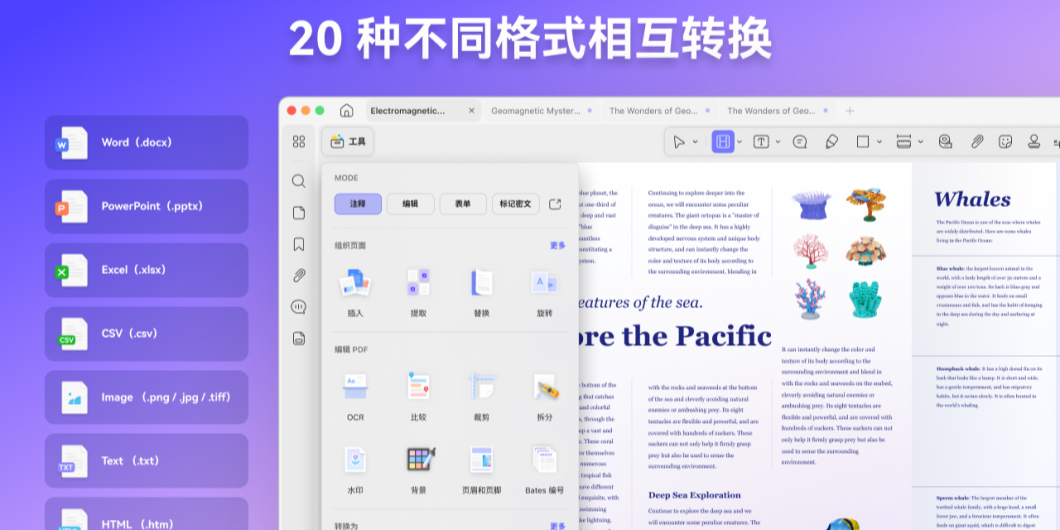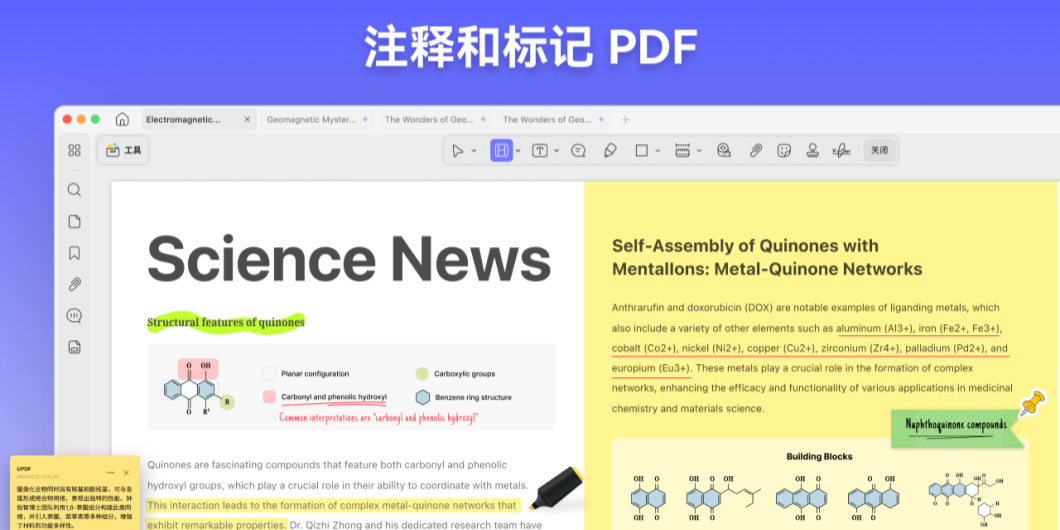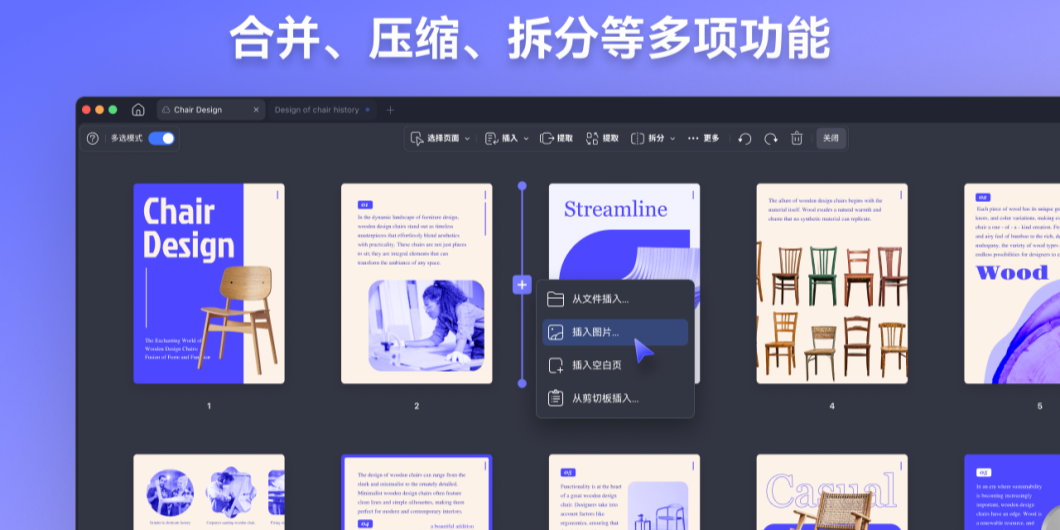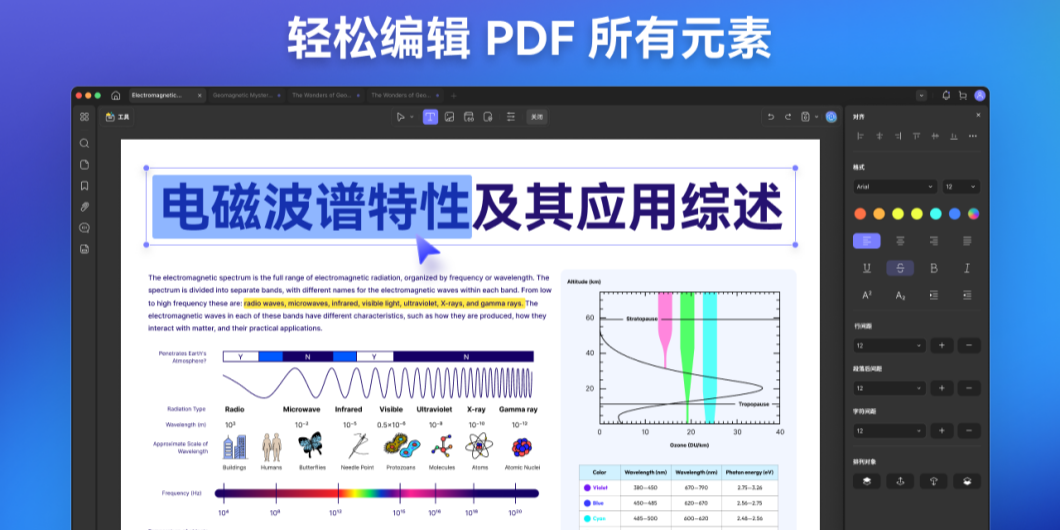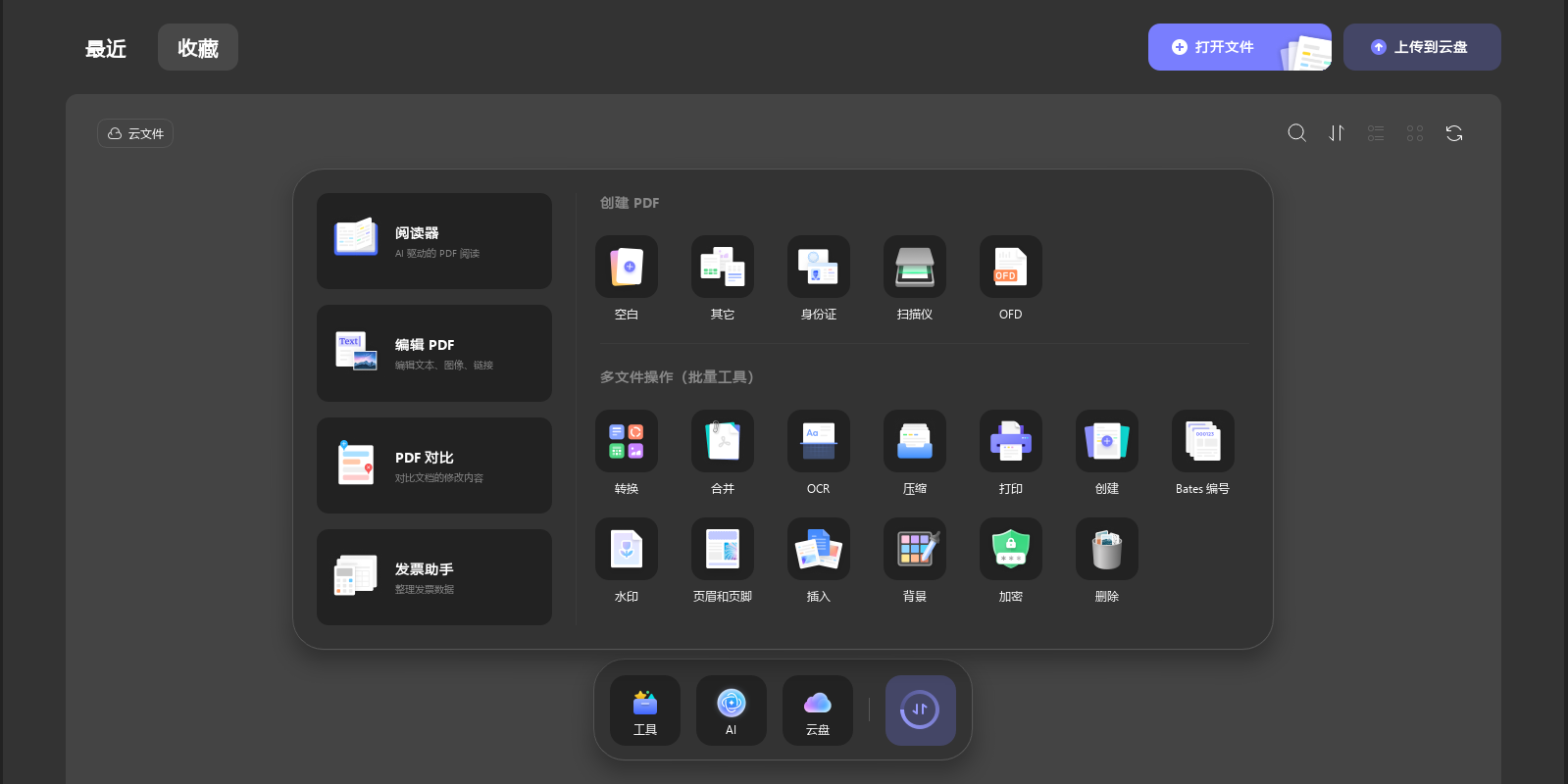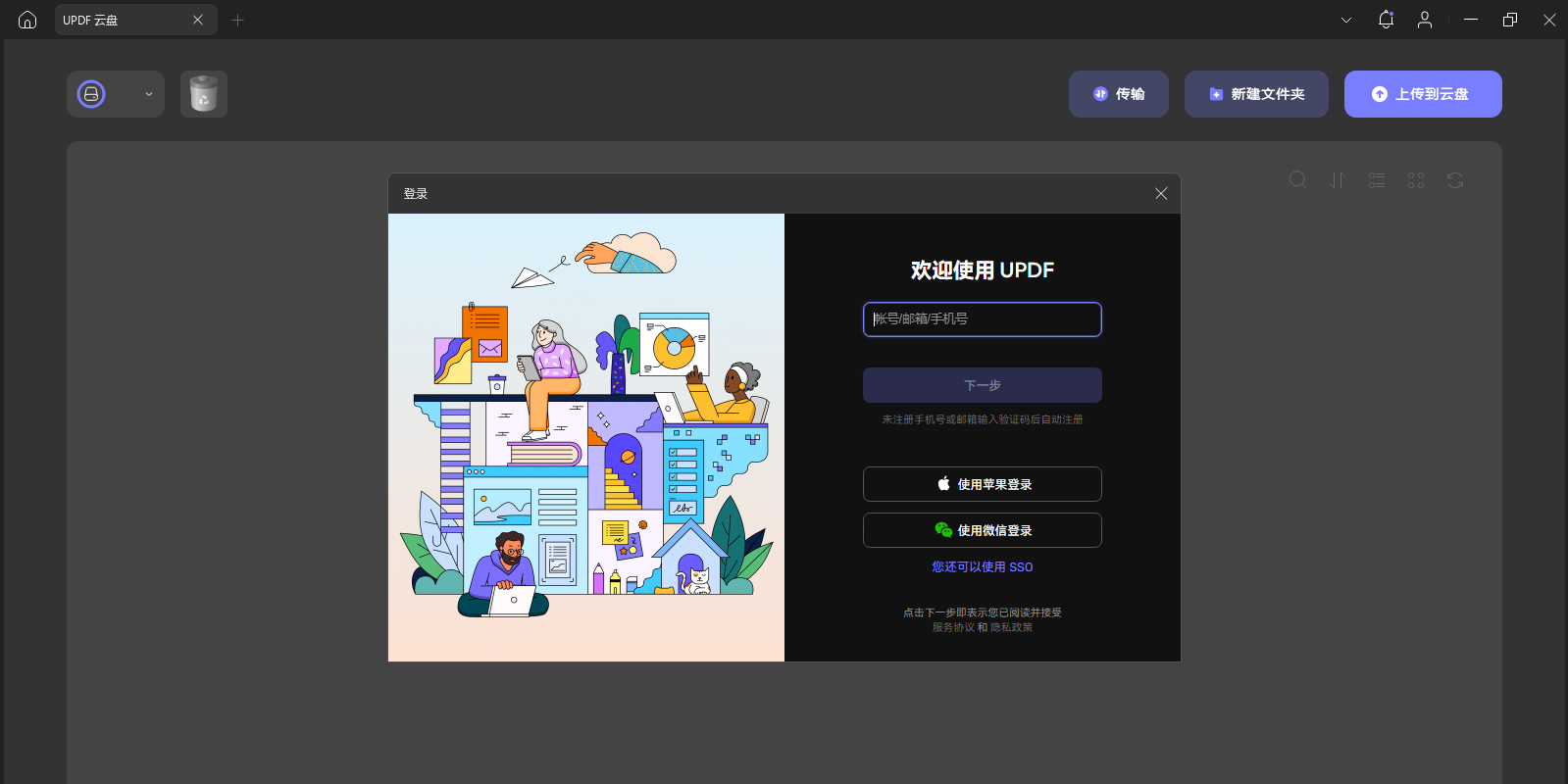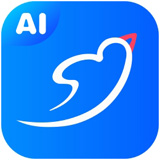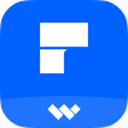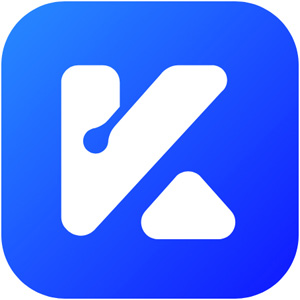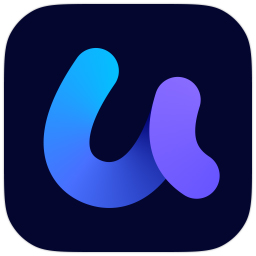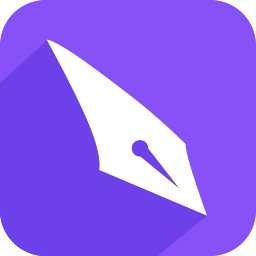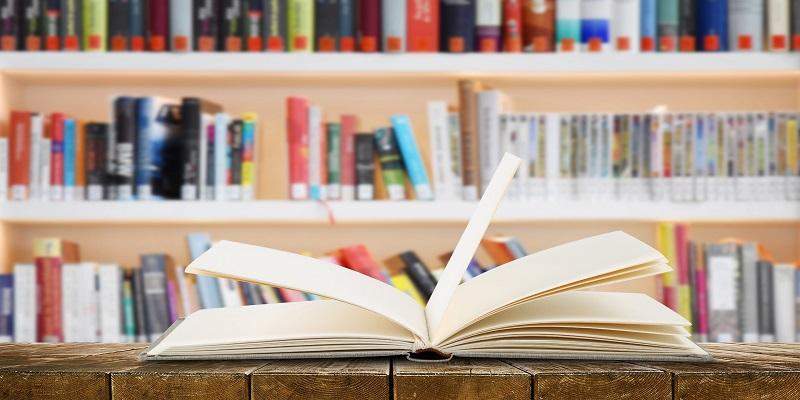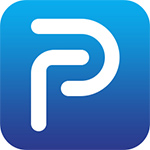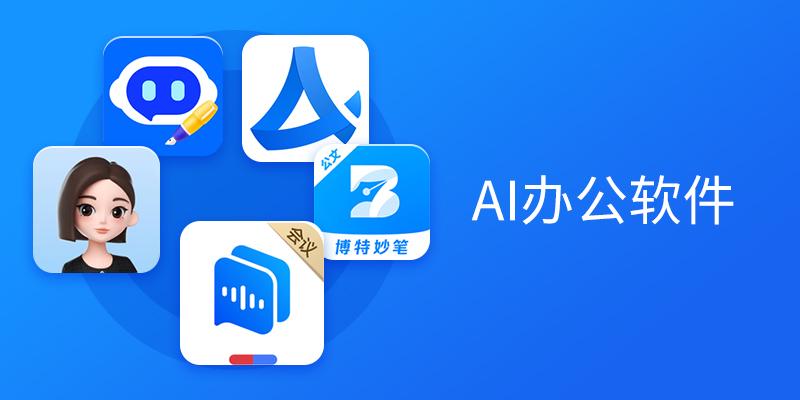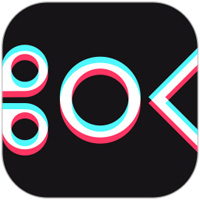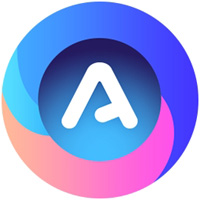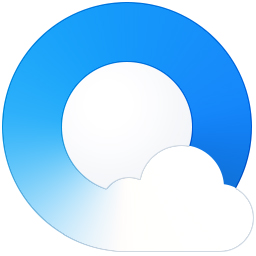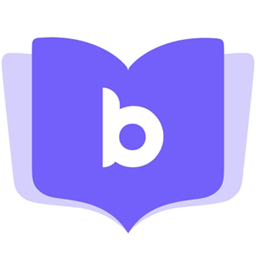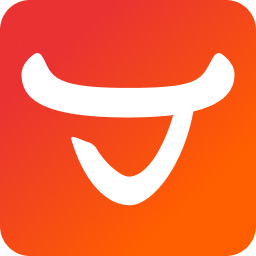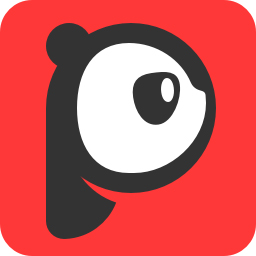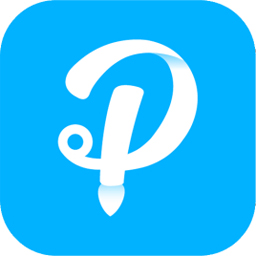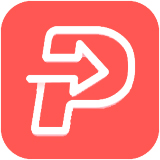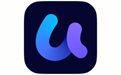
UPDF编辑器
- 版本:v2.0.04
- 大小:19.3MB
- 更新:2025-12-04
- 下载:14993次
- 语言:简体中文
- 授权:免费
-
评分:

- 系统:win10/win11
软件简介

UPDF是新一代AI智能PDF编辑器,不仅有PDF编辑、PDF格式转换、压缩和合并PDF文档等功能,还增加了强大的AI功能,快速总结PDF文档要点,翻译PDF文档成中文。还可以与AI直接对话,高效处理PDF文档。

软件功能:
1、UPDF AI 您的智能阅读助手
UPDF AI改变用户与PDF文档的交互方式, 我们可以快速总结内容摘要、生成思维导图、改写或扩写内容、翻译PDF文件、解释内容含义,还可以与AI直接对话
2、OCR识别
UPDF OCR 功能支持一键将扫描文档或图片转换为可编辑、复制、搜索的PDF,同时支持3种布局模式和多达38种语言,适用于Windows 和 Apple 芯片的 Mac 电脑。
3、编辑PDF
在PDF文档中编辑文字、图像、水印、链接、背景、页眉和页脚、表单、页面等,就像在Word中编辑一样轻松便捷
4、页面管理
轻松管理PDF文档页面:添加、删除、旋转、替换、提取、分割、裁剪和重新排列页面
5、阅读PDF
使用支持AI的PDF阅读器,享受全新升级的阅读体验,让你快速、简单且深入地理解阅读内容。
6、批量处理
PDF打印、转换、合并、加密、贝茨编码以及插入PDF都可以通过批量处理功能来快速完成,避免进行重复性且机械化的工作。
7、注释PDF
UPDF为各行业用户提供了丰富的注释工具, 如高亮、文本标注、图形、铅笔、以及添加音视频附件等,让PDF注释一目了然。
8、云服务
重要文件一键同步至UPDF Cloud,无论在公司,图书馆甚至在路上,都可同步查看文件,不被时间和空间束缚的工作,真正实现“指尖办公”。
9、格式转换
可将PDF转换成Word、Excel、PPT、图片以及其他格式, 转换后保持原有的排版和布局,不损坏,不遗漏文档内容。
10、表单与签名
在UPDF内轻松创建并填写PDF文档表单,同时通过数字签名或电子签名来增强文档安全性,便捷的一键分享,简化繁琐的工作流程。
11、文档安全
借助强大的 PDF 加密、修订、安全空间和水印功能,确保您的数据处于安全状态。
12、发票助手
UPDF 发票助手,可快速提取和导出发票内容,从发票查验,打印,归集到事后检查,以及报销明细导出等,让报销人员和财务省时省力!
软件亮点:
【一个账号·轻松畅享多设备登录】
同一账号可跨平台使用 UPDF,包括Windows、Mac、i0S、Android 设备;支持4台设备同时在线。
【多设备云同步随时随地“指尖办公”】
UPDF是一款十分值得信赖的生产力工具。在AI加持下功能丰富且更显强大,操作上简单易于使用。如果您想要一款能够解决任何PDF问题的PDF编辑器,那么UPDF就是您的最佳选择。
【全球200多万用户选择UPDF】
Al助手:凭借先进的AI技术,可以获得更精准的PDF总结、翻译、解释和对话结果。
跨平台使用:可在Windows、Mac、iOS 和 Android 设备上使用。
本地化界面:UPDF的UI界面已经本地化为11种不同的语言。
优质的服务:24/7客戶服务,我们在持续优化产品,保持高频的功能更新。
简单易使用:UPDF采用极简设计风格,整体操作上变得更加简单和方便。
UPDF编辑器软件特色
UPDF编辑器安装步骤
UPDF编辑器官方电脑端更新日志
UPDF编辑器官方电脑端使用方法
UPDF编辑器官方电脑端常见问题
小编寄语
UPDF是一款由赛博爱思(上海)软件科技有限公司独立自主研发的工具类软件,凭借着强大的AI能力 ,UPDF迈出了打造智能PDF编辑器的重要一步,让PDF和人直接对话,实现智能化办公场景。不仅如此,UPDF多端布局,集合了阅读、编辑、转换、注释、页面管理、文档保护、在线分享等功能于一体,致力于为个人和企业用户提供安全、便捷、跨平台、高效率的PDF电子文档全方位解决方案。
相关专题

-
查看下载
 帮大家PDF超能助手 PDF软件 | 2026-01-13 帮大家PDF超能助手是专业的PDF免费工具,提供PDF合并、拆分、压缩、加密解密、图片转换、PDF转Word、水印添加等20+功能。本地运行保护隐私,完全免费无限制,支持批量处理,是您PDF办公的最佳助手。
帮大家PDF超能助手 PDF软件 | 2026-01-13 帮大家PDF超能助手是专业的PDF免费工具,提供PDF合并、拆分、压缩、加密解密、图片转换、PDF转Word、水印添加等20+功能。本地运行保护隐私,完全免费无限制,支持批量处理,是您PDF办公的最佳助手。 -
查看下载
 小蓝条 AI办公 | 2026-01-13 小蓝条Office助手是一款能听会写的AI办公软件,带给您无限创意与灵感。全新升级的小蓝条融合了人工智能技术。它能自动为您快速编写和修改文案,让您的文案内容更加完整精美。融合了人工智能聊天功能,提升工作和沟通效率。拥有百种Excel、Word、PPT工具,同时兼容WPS,助您高效便捷地办公。通过语音指令或关键词搜索,轻松完成复杂操作,如文件查找、文字识别、智能截图、智能备份、语音文字输入等。此外,还提供300种智能工具和离线动画教程,全方位支持办公,让您的工作轻松高效愉悦。
小蓝条 AI办公 | 2026-01-13 小蓝条Office助手是一款能听会写的AI办公软件,带给您无限创意与灵感。全新升级的小蓝条融合了人工智能技术。它能自动为您快速编写和修改文案,让您的文案内容更加完整精美。融合了人工智能聊天功能,提升工作和沟通效率。拥有百种Excel、Word、PPT工具,同时兼容WPS,助您高效便捷地办公。通过语音指令或关键词搜索,轻松完成复杂操作,如文件查找、文字识别、智能截图、智能备份、语音文字输入等。此外,还提供300种智能工具和离线动画教程,全方位支持办公,让您的工作轻松高效愉悦。 -
查看下载
 一键GHOST光盘版 备份工具 | 2026-01-13 一键ghost光盘版是一款能为用户提供功能强大的系统升级、备份和恢复、软件分发、PC移植等功能。该软件能通过对硬盘的克隆,帮助您进行系统升级,备份和恢复,以快速简单的方法避免您电脑中数据的遗失或损毁。
一键GHOST光盘版 备份工具 | 2026-01-13 一键ghost光盘版是一款能为用户提供功能强大的系统升级、备份和恢复、软件分发、PC移植等功能。该软件能通过对硬盘的克隆,帮助您进行系统升级,备份和恢复,以快速简单的方法避免您电脑中数据的遗失或损毁。 -
查看下载
 爱思助手64位 手机管理 | 2026-01-13 爱思助手是一款、苹果越狱助手。免费为苹果用户提供百万正版苹果软件、热门游戏、铃声、高清壁纸,免 AppIe ID 高速一键下载。备份数据、管理文件、照片、视频、通讯录等,一键清理机身内存,是一款集多功能于一身,简单易用的苹果设备管理工具,支持iPhone11系列及以下苹果机型一键刷机越狱的工具。支持iOS5.1.1-13.5一键越狱;增加支持闪退修复,增加海量正版资源,不越狱也能安装。
爱思助手64位 手机管理 | 2026-01-13 爱思助手是一款、苹果越狱助手。免费为苹果用户提供百万正版苹果软件、热门游戏、铃声、高清壁纸,免 AppIe ID 高速一键下载。备份数据、管理文件、照片、视频、通讯录等,一键清理机身内存,是一款集多功能于一身,简单易用的苹果设备管理工具,支持iPhone11系列及以下苹果机型一键刷机越狱的工具。支持iOS5.1.1-13.5一键越狱;增加支持闪退修复,增加海量正版资源,不越狱也能安装。 -
查看下载
 爱思助手 手机管理 | 2026-01-13 天极下载站提供爱思助手官方最新版免费下载。爱思助手是一款集多功能于一身的专业的苹果刷机、越狱软件。爱思助手免费为苹果用户提供百万正版苹果应用、热门游戏、免费铃声、高清壁纸高速一键下载。爱思助手可以备份数据、管理文件、照片、视频、通讯录等所有资料,还可一键清理机身内存。苹果设备管理工具就选简单易用的爱思助手。喜欢爱思助手的家人们快来天极下载站体验,此软件已通过安全检测,无捆绑!
爱思助手 手机管理 | 2026-01-13 天极下载站提供爱思助手官方最新版免费下载。爱思助手是一款集多功能于一身的专业的苹果刷机、越狱软件。爱思助手免费为苹果用户提供百万正版苹果应用、热门游戏、免费铃声、高清壁纸高速一键下载。爱思助手可以备份数据、管理文件、照片、视频、通讯录等所有资料,还可一键清理机身内存。苹果设备管理工具就选简单易用的爱思助手。喜欢爱思助手的家人们快来天极下载站体验,此软件已通过安全检测,无捆绑! -
查看下载
 WPS Office 办公工具 | 2026-01-13 天极下载站提供wps office官方最新版免费下载。wps office是由金山推出的一款国产office办公软件,这款软件其中包含了WPS文字、WPS表格、WPS演示三大功能模块。wps office具有内存占用低、运行速度快、体积小巧、强大插件平台支持等优势特点。WPS Office一站式办公服务平台,具有可兼容Word、Excel、PPT三大办公组件的不同格式,支持PDF文档的编辑与格式转换集成思维导图、流程图、表单等功能。喜欢wps office的家人们快来天极下载站体验,此软件已通过安全检测,无捆绑!
WPS Office 办公工具 | 2026-01-13 天极下载站提供wps office官方最新版免费下载。wps office是由金山推出的一款国产office办公软件,这款软件其中包含了WPS文字、WPS表格、WPS演示三大功能模块。wps office具有内存占用低、运行速度快、体积小巧、强大插件平台支持等优势特点。WPS Office一站式办公服务平台,具有可兼容Word、Excel、PPT三大办公组件的不同格式,支持PDF文档的编辑与格式转换集成思维导图、流程图、表单等功能。喜欢wps office的家人们快来天极下载站体验,此软件已通过安全检测,无捆绑!
-
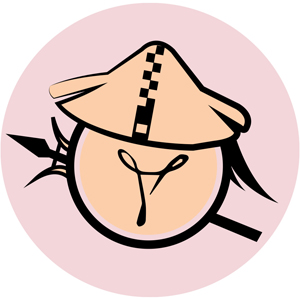
转易侠PDF压缩
18.6MB/2023-04-24
查看下载 -

极光PDF转换器
86.3MB/2026-01-07
查看下载 -

淘淘图片转PDF之星
3.03MB/2024-12-26
查看下载 -
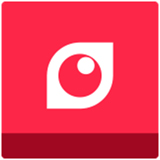
PDF猫OCR文字识别
9.1MB/2024-01-15
查看下载 -

2345PDF转换器
21.3MB/2025-10-22
查看下载
 天极下载
天极下载